c#创建windows服务入门教程实例
用c#中创建一个windows服务非常简单,与windows服务相关的类都在System.ServiceProcess命名空间下。
每个服务都需要继承自ServiceBase类,并重写相应的启动、暂停、停止等方法。
windows服务的相关信息是存放与注册表中的,所以他可以在不需要用户登录的情况下自动运行,在c#中你不需要再直接向注册表中添加信息了,c#提供了服务安装类 ServiceProcessInstaller和ServiceInstaller来实现服务的安装。
首先,用vs创建一个windows服务项目
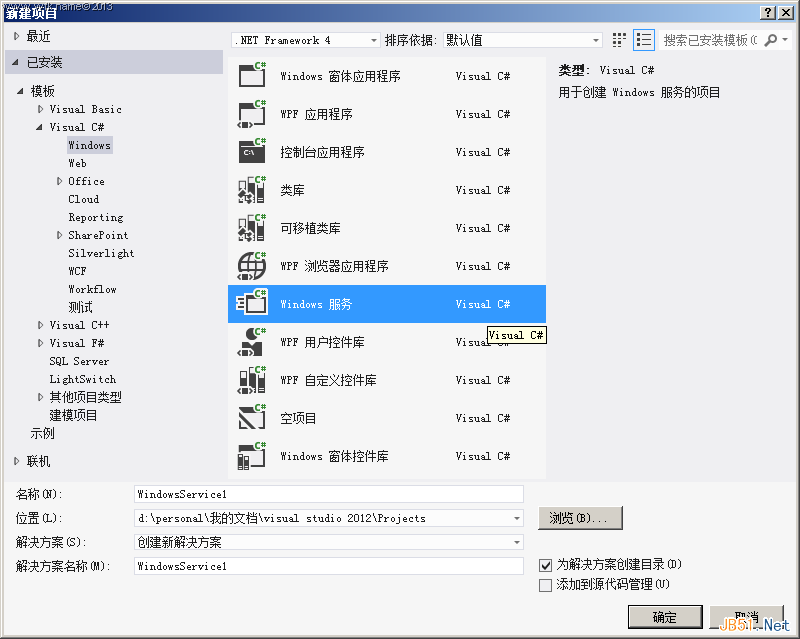
成功后你可以看到
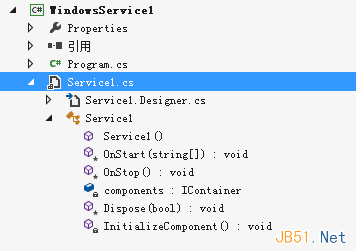
Program中只包含服务运行的相关信息
/// <summary>
/// 应用程序的主入口点。
/// </summary>
static void Main()
{
ServiceBase[] ServicesToRun;
ServicesToRun = new ServiceBase[]
{
new Service1()//这里是一个数组,意味着我们可以在一个服务进程中创建多个服务实例,只需要在这里加上即可
};
ServiceBase.Run(ServicesToRun);
}
Service1.cs就是我们需要的服务类,与windows服务相关的基本操作大都可以在这里找到,如:Start,Stop,Pause,Continue等,我们要做的就是根据这些操作做不同的处理就可以了。
我们先在服务Start和Stop时分别记录一条信息到D盘
protected override void OnStart(string[] args)
{
File.AppendAllText("d:" + this.GetType().Name + ".txt", DateTime.Now.ToString("yyyy-MM-dd HH:mm:ss 服务启动"));
}
protected override void OnStop()
{
File.AppendAllText("d:" + this.GetType().Name + ".txt", DateTime.Now.ToString("yyyy-MM-dd HH:mm:ss 服务停止"));
}
一个简单的服务就完成了,下一步添加安装信息
双击项目中的Service.cs转到服务设计界面,在空白处右键选择“添加安装程序”
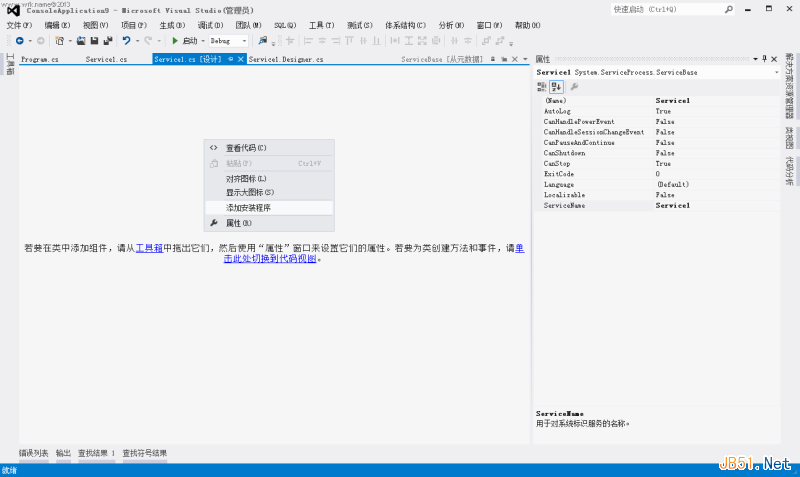
vs会自动创建一个默认名称为ProjectInstaller.cs的文件并转到相应的设计界面
默认添加两个类 serviceProcessInstaller1和serviceInstaller1,第一个主要用来设置服务所属账户,关系到服务的运行,第二个是服务信息描述,如:服务名、是否自动启动等
右键serviceProcessInstaller1属性,将Account属性选择为LocalSystem
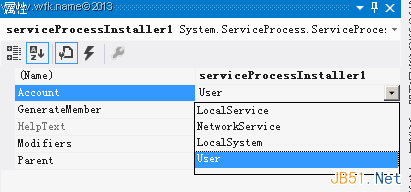
右键serviceInstaller1属性,将StartType属性设为Automatic(自动启动),Description为“我的第一个windows服务”
全部保存后生成,找到生成的程序。
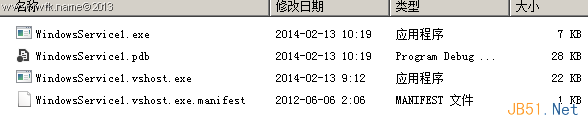
由于windows服务不能通过双击直接运行,所以我们需要借助.net提供的InstallUtil.exe来安装服务。
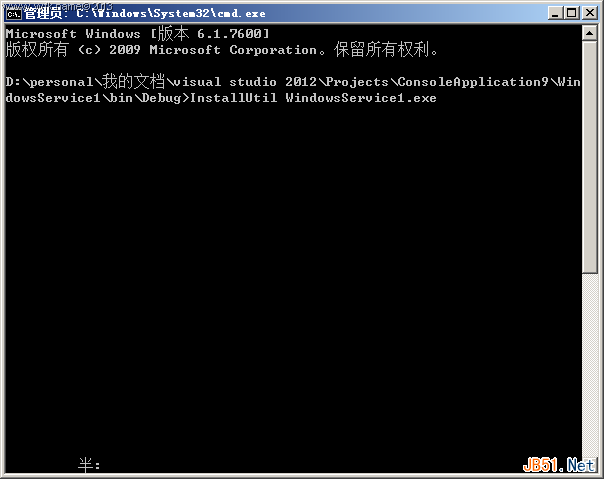
按回车开始安装,成功后会提示 “提交”阶段已成功完成,如果失败则是“回滚”阶段已成功完成
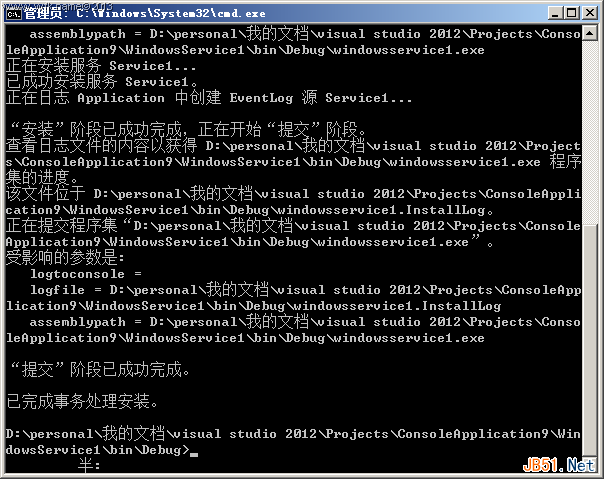
打开windows服务管理器就能看到我们安装的服务,默认服务安装成功后不会立刻启动,需要我们手动启动

如果不出意外,会显示已启动

到D盘目录下找到Service1.txt,打开会看到我们填入的信息,说明我们做的windows服务已经成功了。
要卸载windows服务可以用InstallUtil.exe /u WindowsService1.exe来卸载或通过系统命令 sc delete 服务名来卸载。
相关文章
- 我们在使用C#做项目的时候,基本上都需要制作登录界面,那么今天我们就来一步步看看,如果简单的实现登录界面呢,本文给出2个例子,由简入难,希望大家能够喜欢。...2020-06-25
- 这篇文章主要介绍了C# 字段和属性的的相关资料,文中示例代码非常详细,供大家参考和学习,感兴趣的朋友可以了解下...2020-11-03
- 这篇文章主要介绍了C#中截取字符串的的基本方法,文中通过示例代码介绍的非常详细,对大家的学习或者工作具有一定的参考学习价值,需要的朋友们下面随着小编来一起学习学习吧...2020-11-03
- 这篇文章主要介绍了C#实现简单的Http请求的方法,以实例形式较为详细的分析了C#实现Http请求的具体方法,需要的朋友可以参考下...2020-06-25
- 本文给大家分享C#连接SQL数据库和查询数据功能的操作技巧,本文通过图文并茂的形式给大家介绍的非常详细,需要的朋友参考下吧...2021-05-17
- 本文主要介绍了C#中new的几种用法,具有很好的参考价值,下面跟着小编一起来看下吧...2020-06-25
使用Visual Studio2019创建C#项目(窗体应用程序、控制台应用程序、Web应用程序)
这篇文章主要介绍了使用Visual Studio2019创建C#项目(窗体应用程序、控制台应用程序、Web应用程序),小编觉得挺不错的,现在分享给大家,也给大家做个参考。一起跟随小编过来看看吧...2020-06-25- 这篇文章主要介绍了C#开发Windows窗体应用程序的简单操作步骤,具有很好的参考价值,希望对大家有所帮助。一起跟随小编过来看看吧...2021-04-12
- 这篇文章主要介绍了C#从数据库读取图片并保存的方法,帮助大家更好的理解和使用c#,感兴趣的朋友可以了解下...2021-01-16
- 最近做一个小项目不可避免的需要前端脚本与后台进行交互。由于是在asp.net中实现,故问题演化成asp.net中jiavascript与后台c#如何进行交互。...2020-06-25
- 本文通过例子,讲述了C++调用C#的DLL程序的方法,作出了以下总结,下面就让我们一起来学习吧。...2020-06-25
- 轻松学习C#的基础入门,了解C#最基本的知识点,C#是一种简洁的,类型安全的一种完全面向对象的开发语言,是Microsoft专门基于.NET Framework平台开发的而量身定做的高级程序设计语言,需要的朋友可以参考下...2020-06-25
- 本文主要介绍了C#变量命名规则小结,文中介绍的非常详细,具有一定的参考价值,感兴趣的小伙伴们可以参考一下...2021-09-09
- 这篇文章主要介绍了C#绘制曲线图的方法,以完整实例形式较为详细的分析了C#进行曲线绘制的具体步骤与相关技巧,具有一定参考借鉴价值,需要的朋友可以参考下...2020-06-25
- 本文主要介绍了C# 中取绝对值的函数。具有很好的参考价值。下面跟着小编一起来看下吧...2020-06-25
- 这篇文章主要介绍了c#自带缓存使用方法,包括获取数据缓存、设置数据缓存、移除指定数据缓存等方法,需要的朋友可以参考下...2020-06-25
- 这篇文章主要介绍了c#中(&&,||)与(&,|)的区别详解,文中通过示例代码介绍的非常详细,对大家的学习或者工作具有一定的参考学习价值,需要的朋友们下面随着小编来一起学习学习吧...2020-06-25
- 这篇文章主要用实例讲解C#递归算法的概念以及用法,文中代码非常详细,帮助大家更好的参考和学习,感兴趣的朋友可以了解下...2020-06-25
- 下面小编就为大家带来一篇C#学习笔记- 随机函数Random()的用法详解。小编觉得挺不错的,现在就分享给大家,也给大家做个参考。一起跟随小编过来看看吧...2020-06-25
- 这篇文章主要介绍了C#中list用法,结合实例形式分析了C#中list排序、运算、转换等常见操作技巧,具有一定参考借鉴价值,需要的朋友可以参考下...2020-06-25
